создание новой страницы в 2023 [Инструкция]
В этой статье мы поговорим про регистрацию во ВКонтакте в 2023 году. Покажем, как создать новую страницу в ВК с компьютера и телефона — в формате пошаговой инструкции.
Также расскажем, что потребуется для создания профиля и как повысить безопасность аккаунта. Ответим на частые вопросы новичков.
Содержание (развернуть ↴)
Что потребуется для регистрации во ВКонтакте
Для регистрации профиля во ВКонтакте вам потребуется:
- Номер телефона, на который ранее не было зарегистрировано никаких страниц в ВК. На него придет SMS с кодом — его нужно будет ввести во время создания аккаунта. Также номер телефона — это логин от вашего профиля.
- Свободное время. Буквально 5-10 минут.
- Доступ в интернет. А также браузер или мобильное приложение.
Как зарегистрироваться в ВК: пошаговая инструкция
Теперь перейдем к практической части статьи — поговорим про регистрацию во ВКонтакте (в формате пошаговой инструкции для новичков). Это — универсальная инструкция: она подойдет как для ПК, так и для телефонов.
Это — универсальная инструкция: она подойдет как для ПК, так и для телефонов.
Все, что вам потребуется — браузер и доступ в интернет.
Зайдите на официальный сайт социальной сети — vk.com.
Откроется страница входа в систему. Нажмите зеленую кнопку «Зарегистрироваться».
Теперь нужно указать ваш номер телефона, чтобы создать VK ID. Он будет использоваться для входа в аккаунт.
Нажмите «Продолжить», чтобы перейти к следующему этапу создания новой страницы.
На указанный номер будет отправлена SMS с кодом подтверждения — введите его в специальное поле и нажмите кнопку «Продолжить».
Далее необходимо заполнить персональную информацию:
- Укажите свои имя и фамилию.
- Введите информацию о стране и городе проживания.
- Добавьте школу или ВУЗ, где вы учитесь или проходили обучение.
В общем, расскажите о себе как можно подробнее. Но это не обязательно: можете ограничиться только фамилией, именем и городом.
На финальном этапе регистрации нужно придумать пароль. Он может состоять только из латиницы, цифр и символов. Придумайте сложный пароль (и обязательно запишите, чтобы не забыть).
На этом процесс регистрации завершен. После того, как вы проделаете все эти действия, то попадете на свою страницу.
Теперь можете отправлять сообщения, подписываться на группы и паблики, смотреть видео, слушать музыку.
Можно ли создать новую страницу во ВКонтакте без номера телефона
Чтобы пройти процесс регистрации в ВК, вам обязательно нужно указать номер телефона. Другого способа создания новой страницы нет.
Еще важно, чтобы ваш номер был «чистый» — то есть, на него не были зарегистрированы другие аккаунты во ВКонтакте. Дело в том, что на один профиль можно «зарегать» только один профиль.
Если у вас нет свободного номера, то можете воспользоваться специальными сервисами, которые предоставляют номера в аренду. Это платформы, где можно купить виртуальный номер, чтобы зарегистрироваться в ВК или на других сайтах.
Защита нового аккаунта от взлома: рекомендации
Теперь поговорим о том, как защитить новый профиль в ВК от злоумышленников. Поделимся полезными рекомендациями по безопасности.
Советы:
- Придумайте сложный пароль. Используйте специальные символы и цифры в пароле; используйте длинную комбинацию.
- Зайдите в настройки аккаунта → перейдите в раздел «Безопасность». Подключите двухфакторную аутентификацию.
- Также в разделе «Безопасность» привяжите электронную почту. Она нужна для восстановления доступа к аккаунту и подтверждения действий.
Мини-FAQ: ответы на частые вопросы
В завершении статьи — ответы на частые вопросы по теме регистрации в ВК.
Можно ли зарегистрировать несколько аккаунтов на один номер телефона?
Нет, на один номер можно зарегистрировать только один профиль во ВКонтакте.
Есть ли способы регистрации через электронную почту: например, Яндекс?
Нет, создать VK ID можно только по номеру телефона.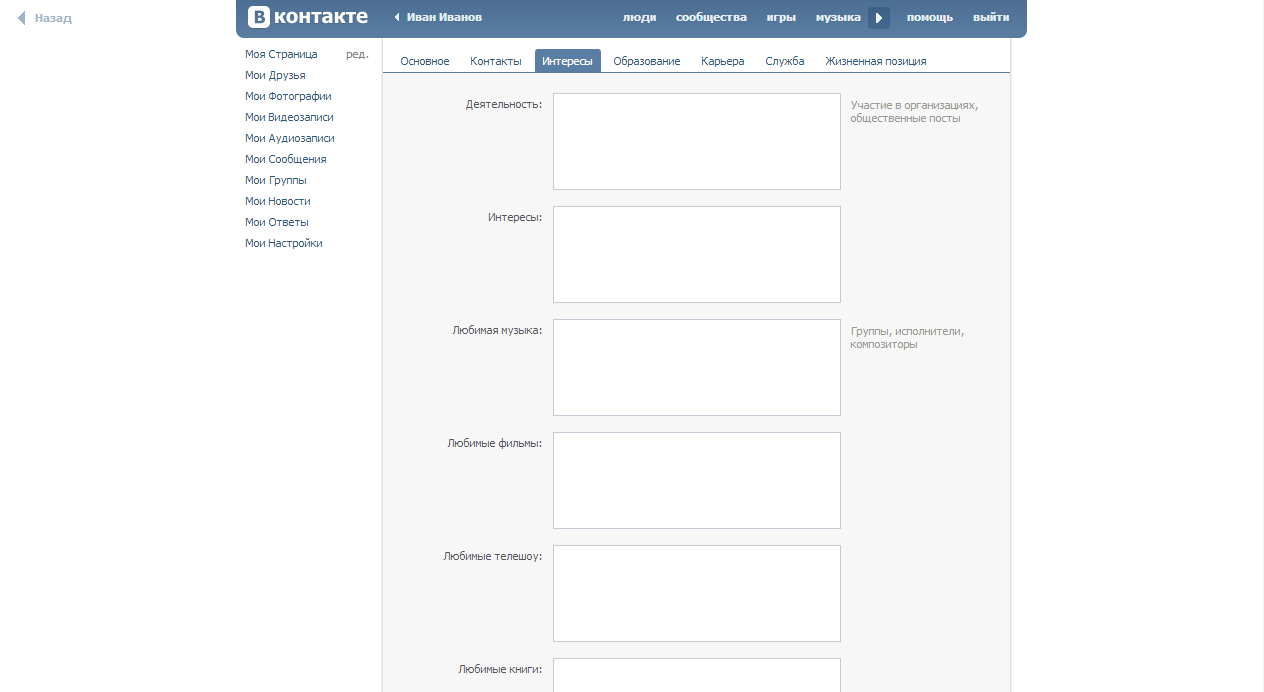
Обязательно ли указывать настоящие данные о себе?
По правилам ВК, нужно указывать настоящие имя и фамилию. Но вы можете использовать псевдоним — вероятность того, что вас заблокируют за это крайне мала.
«Как создать второй аккаунт в ВК ?» — Яндекс Кью
ГлавнаяСообщества ·208,2 KДмитрий Борзов
Специальный корреспондент информационного агентства «Главные события» · 4 апр 2021
Доброго времени. Регистрация в Вконтакте без указания номера телефона, и последующего смс подтверждения невозможна. Поэтому имея свободный номер телефона, можно без труда создать вторую страницу. Тем не менее использование привычной многим sim-карты совсем не обязательно.
Вы можете воспользоваться виртуальным номером телефона. Просто пройдите регистрацию на любом из сервисов смс активации, и сможете получить номер для регистрации в Вконтакте по минимальной цене. Все это можно сделать даже с телефона.
После регистрации на сервисе смс активации, достаточно будет пополнить баланс и конкретно в вашем случае, выбрать в списке сервисов от которых возможен прием sms-сообщений именно Вконтакте.
После этого, непосредственно в Вконтакте, нужно пройти регистрацию с использованием выданного системой номера телефона. Останется только указать код из пришедшего на этот номер сообщения.
Таким образом можно создать неограниченное количество аккаунтов, используя при этом всего одно устройство(телефон/планшет/компьютер).
ОТСКАНИРУЕМ ваш QR код для регистрации в Wechat!Перейти на t.me/WehelpchatАлексей Бердников
13 октября 2021А вы не знаете, можно воспользоваться сервисом повторно с тем же номером? А то сейчас надо восстановить доступ, а… Читать дальше
Арсений Шуляк
Учусь на кинолога, увлекаюсь историей. · 17 нояб 2022
Используется принцип: «один номер телефона — один профиль». Вы можете указать уже задействованный контакт и на него даже отправится СМС.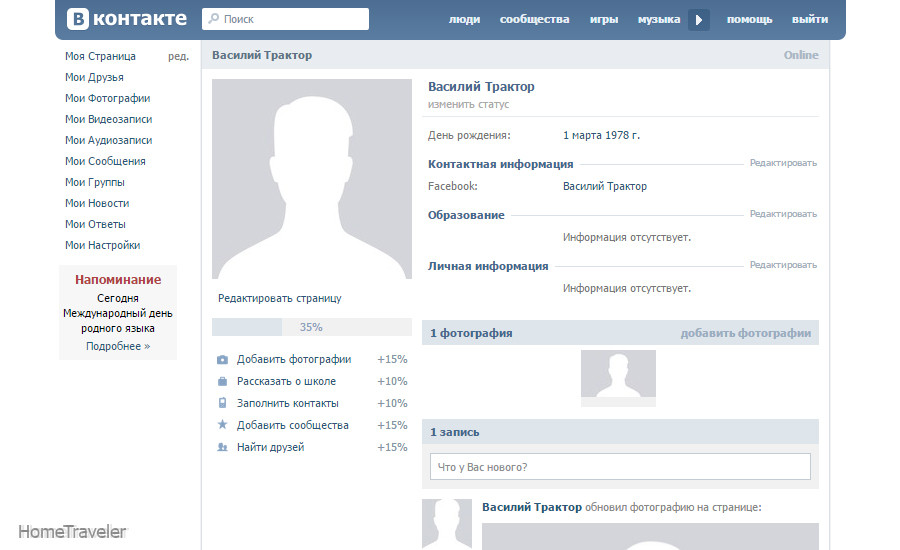 Но при попытке дальнейшей регистрации выдается ошибка. Система оповестит о том, что создать второй профиль в ВК невозможно. Именно поэтому я советую вам сервис виртуальных номеров, там вы можете получить смс для создания страницы на… Читать далее
Но при попытке дальнейшей регистрации выдается ошибка. Система оповестит о том, что создать второй профиль в ВК невозможно. Именно поэтому я советую вам сервис виртуальных номеров, там вы можете получить смс для создания страницы на… Читать далее
Коля L.
Компьютер и всё, что с ним связано — это моё хобби. Discord Nikola#1267 https://join.skyp… · 2 февр 2020
Здравствуйте. Как создать второй профиль? Существует 2 пути – разрешенный разработчиками и неофициальный, соответственно, неразрешенный. Ответим на главный вопрос, который волнует всех читателей этой статьи: можно ли создать 2 аккаунт в ВК на одном телефоне? Нет, нельзя. Причем это невозможно никак, даже с помощью софта, рекламу которого вы наверняка встречали, если… Читать далее
xxy
15 августа 2020В смысле легально никак нельзя? Например на Xiaomi есть встроенная утилита Клонирования Приложений. Просто… Читать дальше
Арсений Иванович
Частное предприятие , Владелец · 2 апр
Для каждого аккаунта нужен отдельный номер телефона.
Владимир Кононов
3 нояб 2020
Добрый день. Создать второй аккаунт в ВК на уже используемый для этих целей номер телефона не получится. Остаются варианты, при которых потребуются другие номера телефонов. Например, можно купить сим-карту, подключить самый дешевый тариф и привязать аккаунт к этому номеру. Важно хотя бы 2-3 раза в месяц пользоваться сим-картой (звонить, отправлять смс) и платить… Читать далее
2 ответа скрыто(Почему?)
Как создать, отредактировать и настроить свой контактный профиль для iMessages
Когда вы покупаете по ссылкам на нашем сайте, мы можем получать партнерскую комиссию.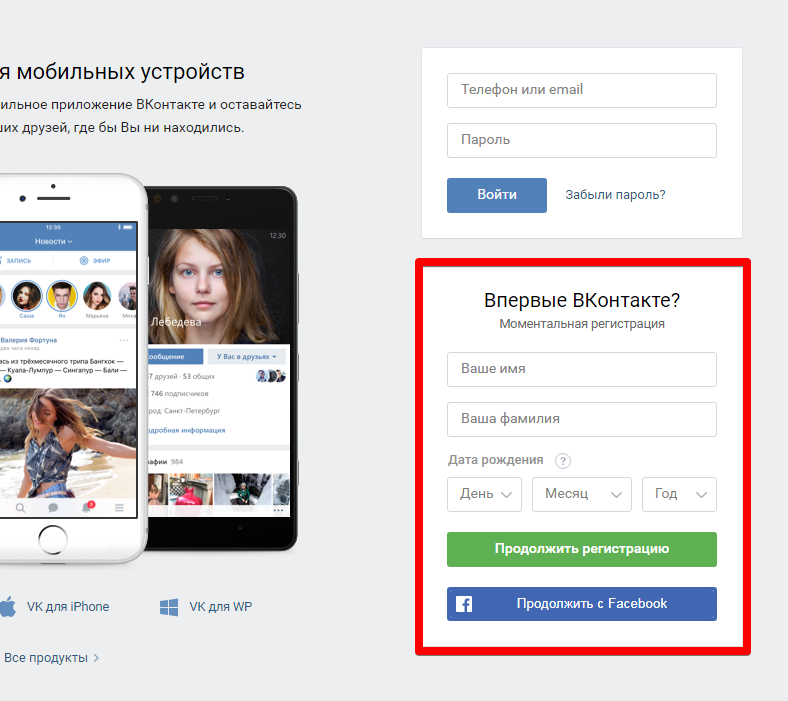 Вот как это работает.
Вот как это работает.
Apple упрощает обмен и настройку вашего контактного профиля через iMessages. Как в iOS 13, так и в iPadOS 13 вы можете создавать, редактировать и настраивать свою информацию в любое время. Вот наш первый взгляд на новую функцию.
- Установка имени и фото для вашего профиля в iMessage
- Действия после создания вашего первого профиля
- Использование вашего профиля в iMessage
- Публикация в первый раз
Установка имени и фото для вашего профиля в iMessage
Чтобы добавить свое имя и фото для iMessages:
- 900 07 Нажмите на приложение Messages на главном экране вашего мобильного устройства.
- В верхней части экрана выберите значок ….
- В нижней части коснитесь Редактировать имя и фото .
- Коснитесь Выберите имя и фото на странице «Поделитесь своим именем и фото с друзьями».

- Выберите Подробнее , прокрутив вправо.
- Нажмите на фото , которое вы хотите использовать. У вас есть выбор фотографий среди предложений и текущих Animoji на вашем устройстве. Следующий текст показывает вам шаги по выбору различных изображений для вашей фотографии профиля.
Выбор анимодзи
Если вы выбрали Animoji:
- Улыбнитесь сообщению с надписью Примите свою любимую позу .
- Коснитесь кнопки затвора .
- Перемещение и масштабирование ваших Animoji.
- Коснитесь Выберите .
- Выберите цвет для фона.
- Нажмите Готово .
- В разделе Отображаемое имя измените имя и фамилия , если применимо.
- Нажмите Продолжить .

- Выберите Используйте , чтобы использовать это фото в качестве идентификатора Apple ID и моей карты в Контактах. В противном случае нажмите Не сейчас .
- Выберите Только контакты или Всегда спрашивать в разделе Автоматически делиться.
- Нажмите Готово .
Действия после создания первого профиля
После создания первого профиля шаги по созданию, редактированию и настройке профилей немного меняются. В следующих примерах был разработан первый профиль, и теперь вы хотите его изменить.
Выберите свои инициалы в качестве профиля
- Нажмите на приложение Сообщения на главном экране мобильного устройства.
- В верхней части экрана выберите значок ….
- В нижней части коснитесь Редактировать имя и фото .
- Коснитесь Изменить в левом верхнем углу экрана.
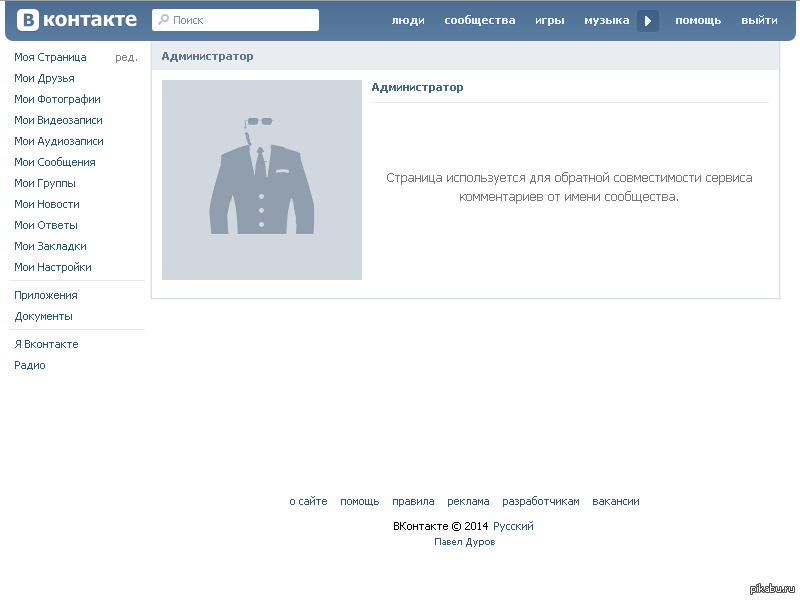
- В разделе «Предложения» коснитесь круга со своими инициалами.
- Выберите цвет для фона.
- Нажмите Готово .
Выберите другое изображение в качестве профиля
- Нажмите на приложение Сообщения на главном экране мобильного устройства.
- В верхней части экрана выберите значок ….
- В нижней части коснитесь Редактировать имя и фото .
- Коснитесь Изменить в левом верхнем углу экрана.
- Выбрать Все фотографии
- Выберите Фото .
- Перемещение и масштабирование , если применимо.
- Добавить фильтр .
- Нажмите Готово
Использование вашего профиля в iMessage
Наконец-то вы готовы поделиться своим недавно созданным профилем с другими!
Чтобы подтвердить настройки общего доступа:
- Коснитесь приложения Сообщения на главном экране мобильного устройства.

- В верхней части экрана выберите 9Значок 0022….
- В нижней части коснитесь Редактировать имя и фото .
- На следующей странице переключите Поделиться именем и фотографией .
- Если общий доступ включен, определите, как автоматически предоставлять общий доступ к вашему профилю. Возможные варианты: Только контакты , Всегда спрашивать или Любой .
Совместное использование в первый раз
Вы будете получать оповещения всякий раз, когда вы получаете или отправляете iMessage от кого-то, кто не настроен на автоматическое получение вашего профиля. Затем вы можете решить, следует ли делиться вашей информацией с человеком в будущем. В верхней части сообщения от человека нажмите Поделиться . С этого момента они получают информацию о вашем профиле.
Есть вопросы?
У вас есть вопросы об iOS 13 или iPadOS 13? Вы знаете, что делать ниже.
Наши новости, обзоры, мнения и простые руководства помогут любому владельцу iPhone стать поклонником Apple.
Свяжитесь со мной, чтобы сообщить новости и предложения от других брендов будущего.Брайан М. Вулф уже более десяти лет пишет о технологиях на различных веб-сайтах, включая TechRadar, AppAdvice и многие другие. До этого он работал в сфере технологий в различных отраслях, включая здравоохранение и образование. В настоящее время он возглавляет iMore по всем вопросам, связанным с Mac и macOS, хотя ему также нравится работать с iPhone, iPad и Apple Watch. Брайан любит смотреть свои любимые спортивные команды, путешествовать и возить свою дочь-подростка на ее последнее сценическое шоу, прослушивание или школьное мероприятие в свободное время. Он также постоянно выгуливает своего черно-белого кокер-спаниеля Иззи и пробует новый кофе и жидкий виноград.
Как добавить несколько профилей пользователей и использовать гостевой режим на вашем телефоне Android
Автор Электра Наноу
ОбновленоВы можете настроить другой профиль пользователя или активировать гостевой режим всякий раз, когда вам нужно разрешить кому-то другому пользоваться вашим телефоном. Вот как это сделать.
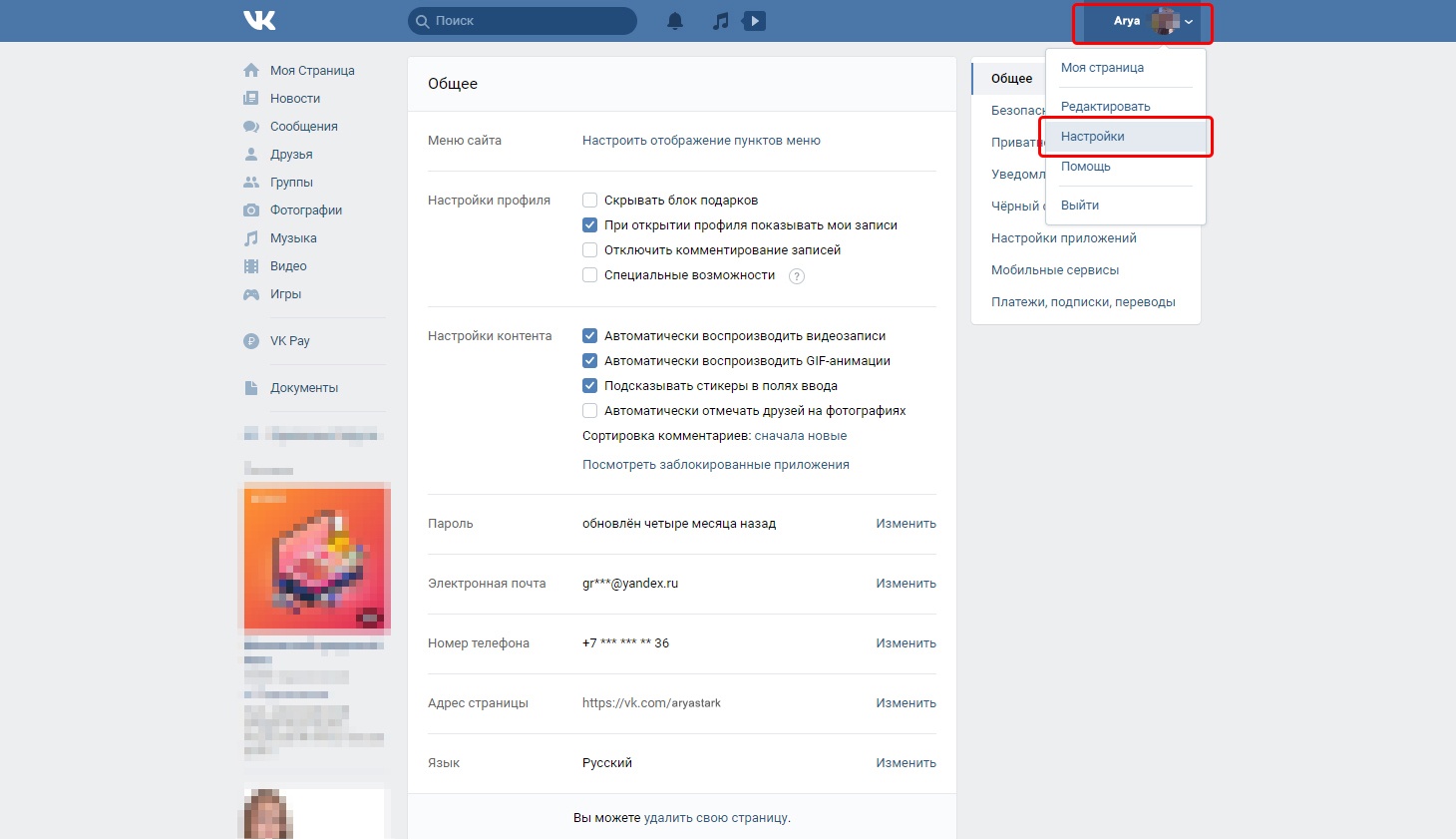
Эти настройки позволяют людям использовать чужой телефон, но их доступность отличается от фактического владельца устройства. Вот пошаговое руководство по добавлению нескольких пользователей и функции гостевого режима.
Как создать несколько профилей пользователей на Android
Все версии Android поддерживают несколько пользовательских профилей, и их легко настроить.
- Чтобы активировать значок User , выберите Settings > System > Multiple users и включите эту функцию.
- Отсюда или с помощью значка, который теперь появится в меню Быстрых настроек , нажмите значок Добавить пользователя . Это один из многих способов настроить панель быстрых настроек на Android.
- Настройте новый профиль с собственной учетной записью Google, которую вы можете создать прямо в процессе создания пользователя, если вам это нужно.
- Установите PIN-код блокировки экрана или отпечаток пальца для нового пользователя.
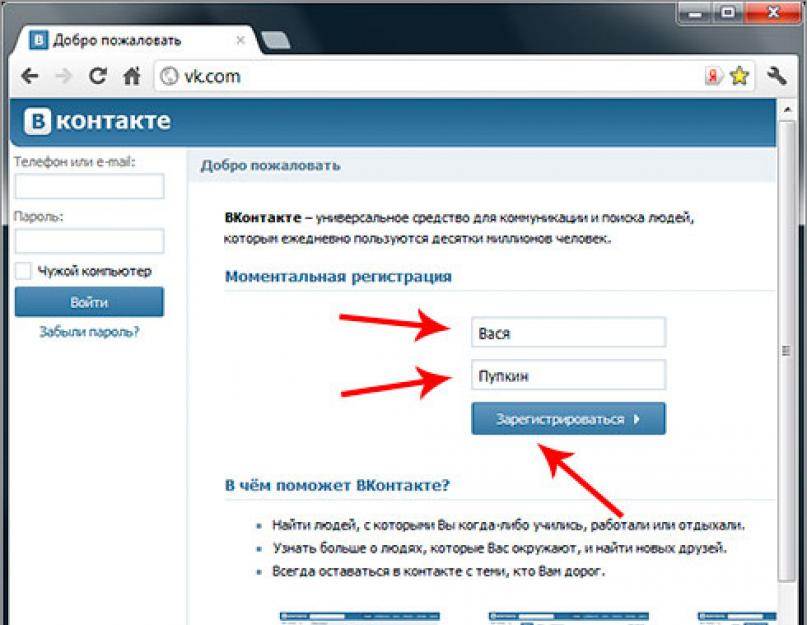
- Персонализируйте профиль пользователя с помощью собственных обоев, размера шрифта, приложений и т. д. Все это можно изменить позже. Вы даже можете персонализировать клавиатуру и шрифты вашего телефона Android.
- Завершите процесс, и новый пользователь сможет безопасно получить доступ к телефону, но не к программному обеспечению, файлам и другим личным функциям владельца.
Вы можете повторить те же шаги, чтобы добавить больше профилей, в зависимости от того, сколько вам нужно. Вы можете удалить профиль пользователя, когда он вам больше не нужен. Вернись к своему Несколько пользователей настройки, выберите профиль и нажмите Удалить пользователя .
Как использовать гостевой режим на Android
Если вам просто нужно предоставить кому-то временный доступ к вашему телефону, но вы хотите сохранить те же меры безопасности, вы можете вместо этого использовать функцию гостевого режима.
- Коснитесь значка User для доступа к его панели.

- Выберите параметр Добавить гостя .
- Ваш телефон автоматически настроит остальную часть гостевого профиля с приложениями по умолчанию, готовыми для доступа вашего друга.
- Гость имеет такой же контроль над своим профилем, как и пользователь, включая возможность добавлять и удалять приложения, настраивать или использовать учетные записи Google, а также настраивать дисплей телефона.
Если вы хотите деактивировать гостевой режим, либо нажмите Удалить гостя с панели пользователя, либо просто вернитесь к основному профилю пользователя. Гостевая учетная запись является временной, поэтому она исчезнет, как только вы выйдете из нее.
Еще один способ обеспечить безопасность вашего смартфона, независимо от того, кто его использует, — выбрать надежные приложения. Например, выберите между браузерами конфиденциальности Brave и DuckDuckGo для гостевого или пользовательского режимов.
Хотя функция нескольких профилей довольно проста, есть несколько правил, о которых вам необходимо знать:
- Владелец устройства может упорядочивать и удалять приложения в разных профилях.
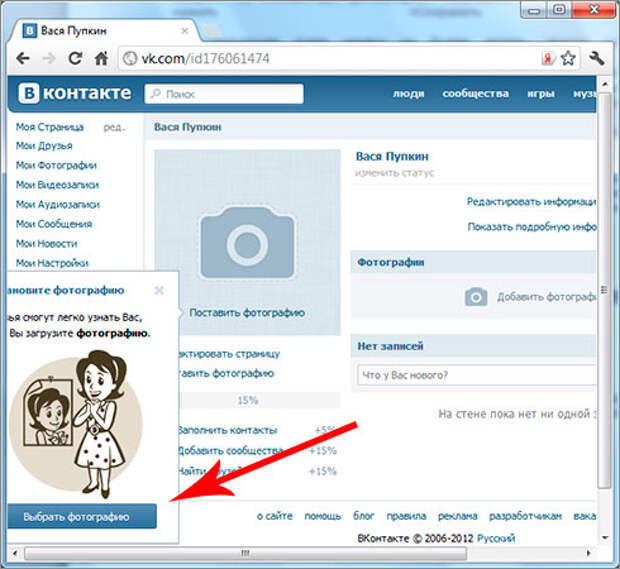
- Создавать и удалять профили может только владелец.
- Только владелец может разрешить гостям и другим пользователям совершать звонки, отправлять текстовые сообщения и получать доступ к истории этих функций.
- При настройке нескольких профилей владелец должен установить собственную блокировку экрана. Таким образом, другие пользователи не смогут получить доступ к основному профилю при обратном переключении.
- Всегда думайте о безопасности мобильного приложения, когда разрешаете другим людям пользоваться вашим телефоном. Даже друг может ошибиться и поставить под угрозу ваши данные.
Убедитесь, что ваши пользователи Android защищены
Добавить несколько профилей пользователей и настроить гостевой режим на вашем телефоне Android так просто, что было бы стыдно не использовать такие удобные функции. По крайней мере, несколько человек, использующих одно устройство, могут быть очень удобными и дешевыми.
Однако наличие большого количества пользователей увеличивает риск вредоносных программ или полномасштабных кибератак.
